Consul 是有多个组件组成的一个整体,作用和Eureka,Zookeeper相当,都是用来做服务的发现与治理。
1、 服务的发现:consul可以把注册到其中的服务提供给使用者,也可以主动发现服务,在consul的客户端界面中用户可以得到,服务的信息,比如IP端口等信息,在客户端界面中可以很容易的找到注册的服务,
2、 健康检查:这里健康检查就是检查服务是否在良好的运行,这里判断服务是否运行良好,可以用Web服务的状态进行判断,也可以用服务器的利用状态进行判断,可以根据这些状态来判断那些服务是良好运行的那些是不健康的()这里不健康可以是服务器的利用率)从而根据这些判断路由远离不健康的服务。
3、 KVStore:就是KEY/Value的存储,在使用中可以根据KV的存储功能做很多事情比如,动态的进行配置,进行一些特征的标记,协调,管理的选举,KV存储的API是基于HTTP的。
4、 多数据中心:consul支持多哦数据中心,意味着我们这是用consul的过程中不必担心多做更多的工作来进行扩展。
Consul是一个分布式的高可用的系统。每一个向consul注册的的服务,在服务无本身都会运行一个(agents)代理,运行代理的最终目的是为了对当前服务进行健康检查,以便通知Consul系统,当前节点的健康与否,在consul的特性(健康检查)我们已经举过例子。
每个数据中心运行一个领事服务器集群。当提出跨数据中心服务发现或配置请求时,本地(agents)服务器将请求转发到远程数据中心并返回结果。
(白话)进行健康检查就是为了决定能不能用这个节点服务,这个节点的服务是否是所有已知节点中性能最好的,不是最好的换一个就是了。在使用的过程中每一个服务器运行时建议模拟出多个可以导致服务失败、数据丢失的场景,然后为每一个服务推荐用作安全的服务器。在这个过程中有一个最大的功臣就是代理(agents),代理实现了和服务器之间的交流。
了解更多:https://www.consul.io/intro/index.html
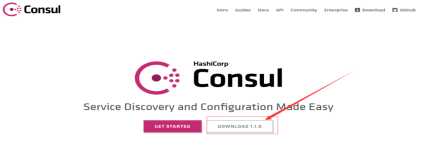
点击DOWNLOAO 进入下载页面如下:
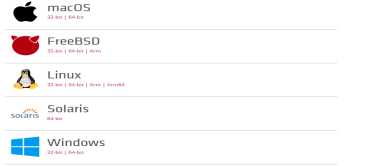
我下载的是win版本并且已解压,大小非常的小

2、安装运行:
安装命令为:Consul.exe agent -dev 开发者模式安装 Ctrl+ C 可以停止运行 如下图:
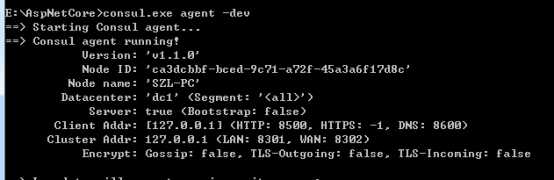
开发者模式安装只适用于单个服务器的环境,不用于生产,开发者模式不保存任何的状态。
安装成功后,我们可以看到,输出的日志信息中包含了。Client addr: 客户端地址为,127.0.0.1:8500,DNS为8600 我们可以在浏览器中进行访问,
访问结果如下:
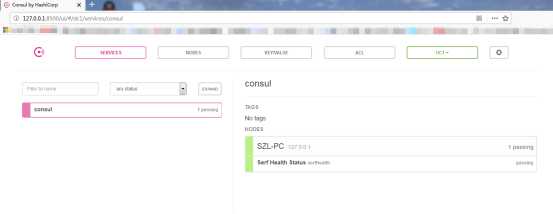
在页面中我们可以看到我们的服务、 consul 在会默认把自己注册成为一个服务节点,界面中向我们展示了自己的运行状态,IP服务器等信息
我们还可以通过命令来进行查看 服务的信息
命令: consul members 下图是输出:
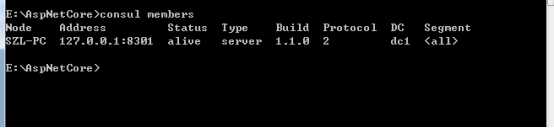
图中向我们输出了我们自己更加详细的信息,地址、状态、角色、版本信息
在后期我们使用的过程中我们会添加很多的服务,这个时候的输出可能更多,因为服务的信息是通过通讯协议获取以及注册的,为了避免consul视图中的服务状态,和服务器上的状态保持一致,就需要通过HttpApi将服务的状态发送给consul中的管理(agent) 结合上文中consul的特性3KVStore我们可以更好的理解。
官方翻译
中断代理之后,您应该看到它离开集群并关闭。通过优雅地离开,领事通知其他集群成员节点已离开。如果您强制终止代理进程,集群的其他成员将检测到节点失败。当成员离开时,其服务和检查将从目录中删除。当一个成员失败时,它的健康状态被简单地标记为关键,但它不会从目录中删除。领事将自动尝试重新连接到失败的节点,允许它从某些网络条件中恢复,而不再与左侧节点联系。此外,如果代理作为服务器运行,那么优雅的休假对于避免可能导致影响协商一致协议的可用性中断非常重要。
1、新建一个AspNetCoreAPI项目:
如下图:
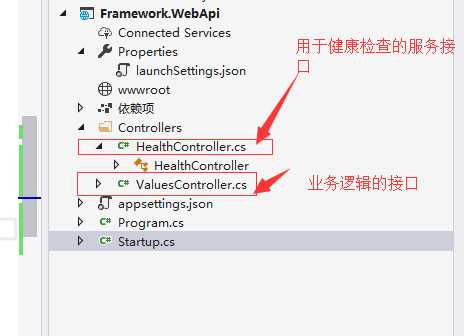
2、在项目中的Startup中Configure方法中实现注册:
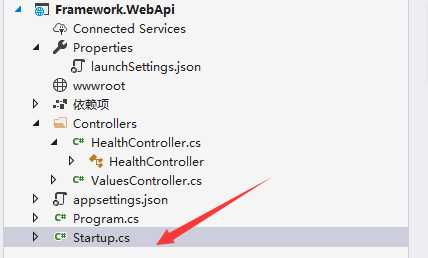
代码如下:

public void Configure(IApplicationBuilder app, IHostingEnvironment env) { if (env.IsDevelopment()) { app.UseDeveloperExceptionPage(); } app.UseMvc(); String ip = Configuration["ip"];//部署到不同服务器的时候不能写成127.0.0.1或者0.0.0.0,因为这是让服务消费者调用的地址 int port = int.Parse(Configuration["port"]);//获取服务端口 var client = new ConsulClient(ConfigurationOverview); //回调获取 var result = client.Agent.ServiceRegister(new AgentServiceRegistration() { ID = "ServerNameFirst" + Guid.NewGuid(),//服务编号保证不重复 Name = "ServerFirst",//服务的名称 Address = ip,//服务ip地址 Port = port,//服务端口 Check = new AgentServiceCheck //健康检查 { DeregisterCriticalServiceAfter = TimeSpan.FromSeconds(5),//服务启动多久后反注册 Interval = TimeSpan.FromSeconds(10),//健康检查时间间隔,或者称为心跳间隔(定时检查服务是否健康) HTTP = $"http://{ip}:{port}/api/Health",//健康检查地址 Timeout = TimeSpan.FromSeconds(5)//服务的注册时间 } }); }

/// <summary> /// 获取Consul的实例 /// </summary> /// <param name="obj"></param> private static void ConfigurationOverview(ConsulClientConfiguration obj) { //consul的地址 obj.Address = new Uri("http://127.0.0.1:8500"); //数据中心命名 obj.Datacenter = "dc1"; }
步骤如下:
编译Api 成功后我们通过命令行的方式运行:
执行命令:dotnet 项目DLL --ip 设置ip -- port 设置端口(dotnet Framework.WebApi.dll --ip 127.0.0.1 --port 5001) 敲击回车运行项目
同一个项目我们可以运行多个在命令运行时设置不同端口就可以运行了
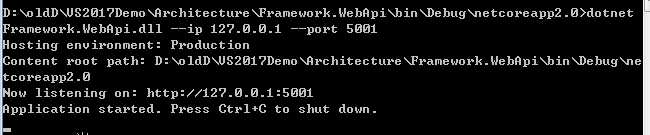
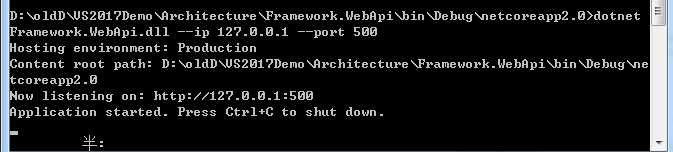
刷新consul客户端我们可以看到我们的服务注册成功了
结果如下:
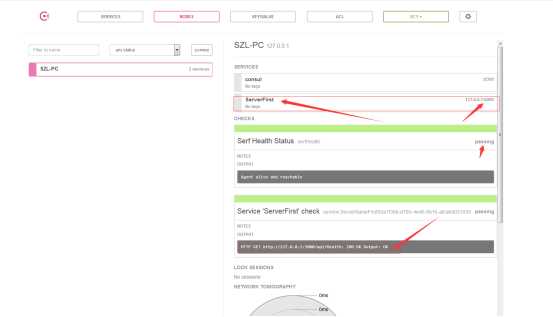
文章参考:如鹏网杨中科老师的AspNetCore 微服务普及推广内容:
有不足之处 希望大家指出相互学习
在Windows 下如何使用 AspNetCore Api 和 consul
原文:https://www.cnblogs.com/lonelyxmas/p/10370282.html